导入项目
将其他 IDE 类型的项目导入为一个新的 eide 项目
在 操作 视图中点击 导入项目
EIDE 将弹出选择列表,现在需要选择一个项目类型
目前我们支持 Keil 或 Eclipse 项目
虽然该插件有一些 “导入 xxx 项目” 的功能,但这不代表该插件必须和 xxx 开发环境一起使用;
相反,导入功能将提取目标项目的信息,并以此创建一个 eide 类型的项目,导入完成之后,eide 项目将与旧的项目失去关联。
Keil 项目
该导入功能不是 100% 适用于任何 Keil 项目
请查看 Keil 项目限制
在开始之前,你需要告诉 EIDE 你的 Keil 软件的安装位置,插件需要使用 Keil 内置的编译器
请参考安装部分
导入
打开 操作 栏,点击 导入项目 启动一个导入流程。
然后选择你要导入的 .uvproj 或者 .uvprojx 文件(.uvproj 代表 C51 项目,.uvprojx 代表 ARM 项目),点击 Import 按钮执行导入
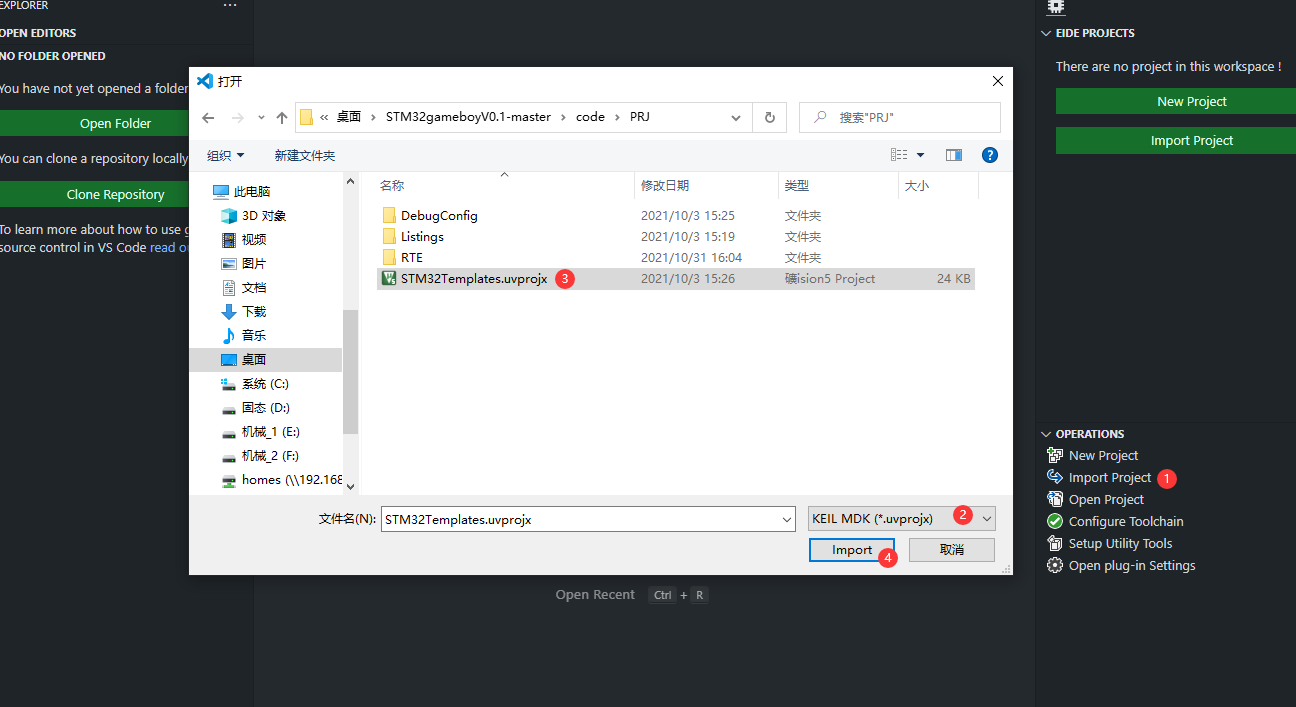
一个提示信息将被弹出
是否与原有的 KEIL 项目共存于同一目录下? 如果选择 "No",你需要为 EIDE 项目指定存放位置 !
如果你想要让 新生成的 EIDE 项目 与 被导入的 Keil 项目 处于同一个文件夹下,请选择 是
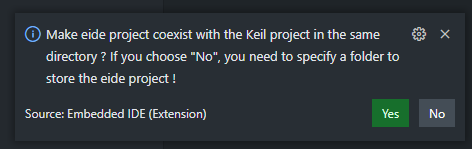
如果没有错误产生,一个提示消息将弹出,现在你可以切换工作区以打开已导入的项目
配置
在导入完成后,我们需要配置项目,因为 eide 不导入 Keil 项目的编译设置
设置 RAM/ROM 布局: 配置 MCU 的 ram/rom 信息
首先,设置
使用自定义链接脚本选项为false.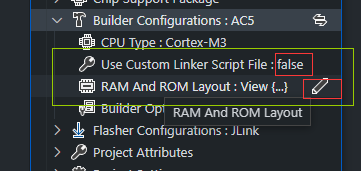
然后,点击
RAM And ROM Layout条目上的更改按钮以打开存储器布局编辑器现在,你需要打开 Keil 项目,复制
ram/rom 布局数据到 eide 的存储器布局编辑器中,然后保存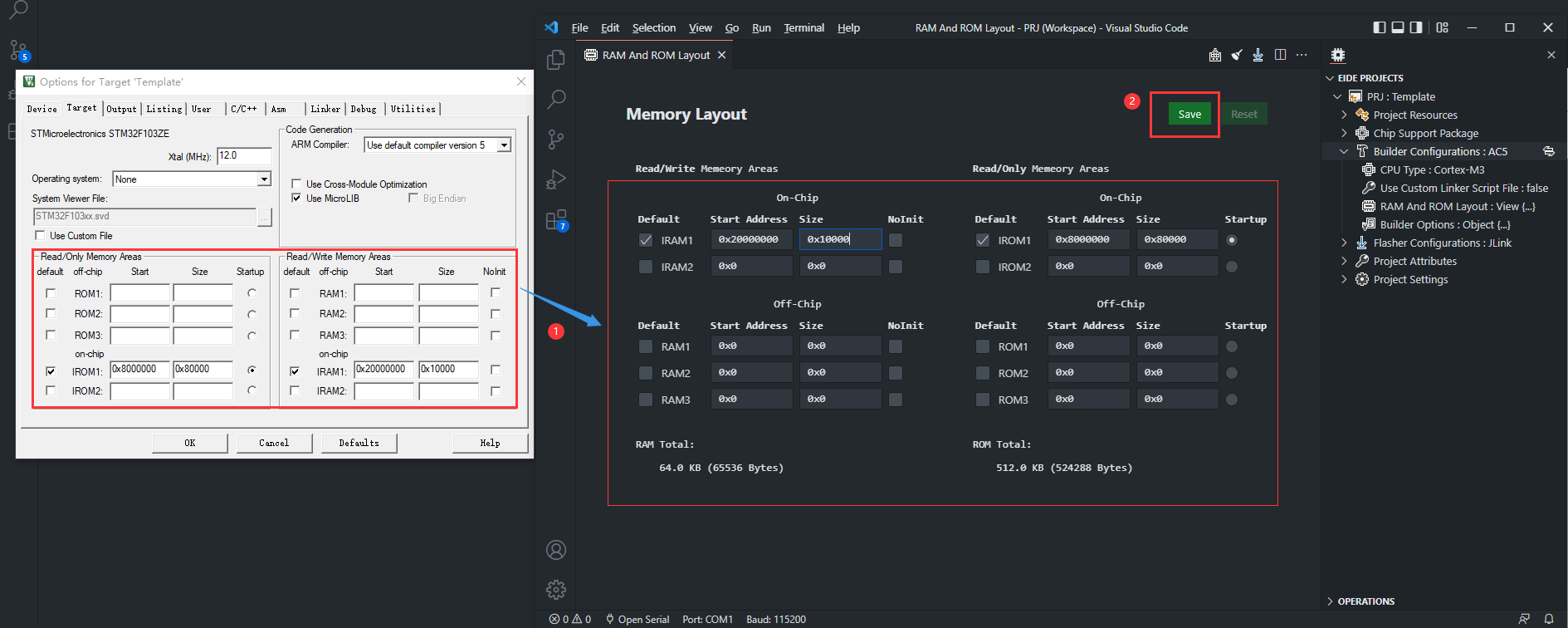
设置编译器选项: 复制 Keil 的
C/C++, Asm, Linker 编译选项到 eide打开
Keil Project Options->C/C++, 复制 keil 编译选项到 eide 的构建器选项视图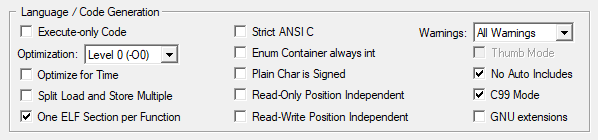
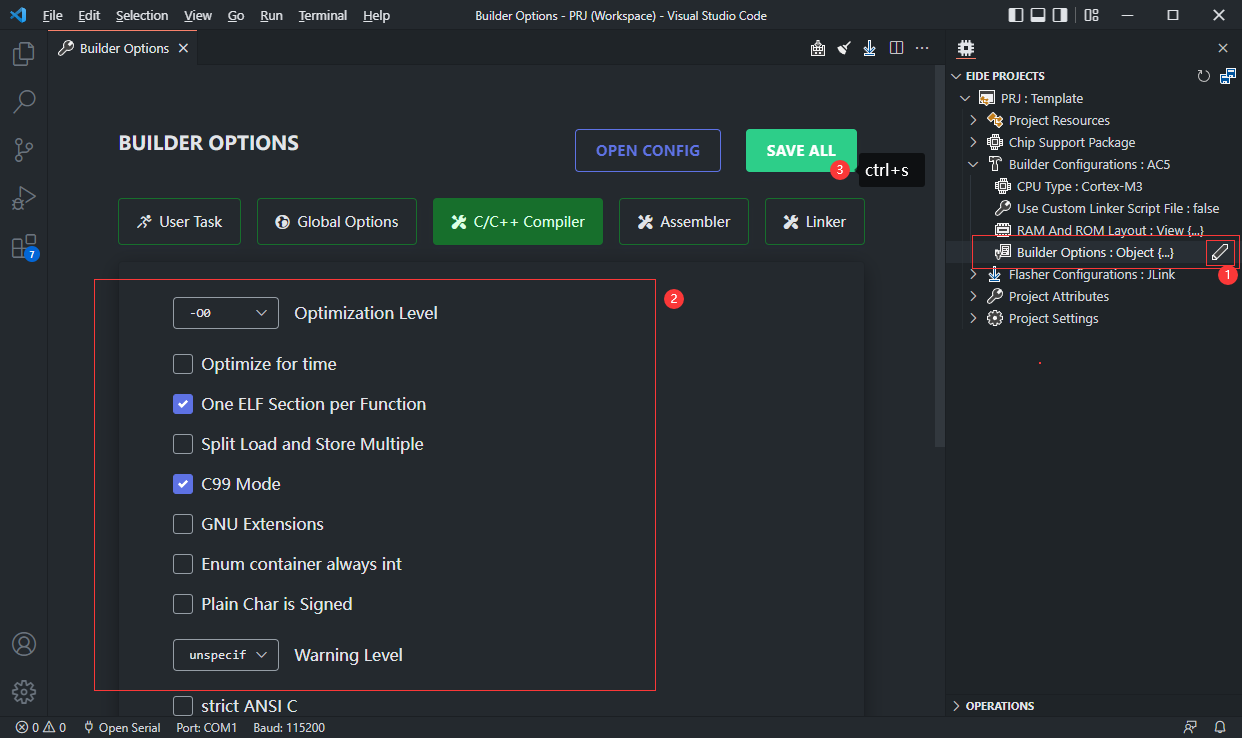
复制 keil 项目的
Misc-Controls到 eide 的Other C Compiler Options中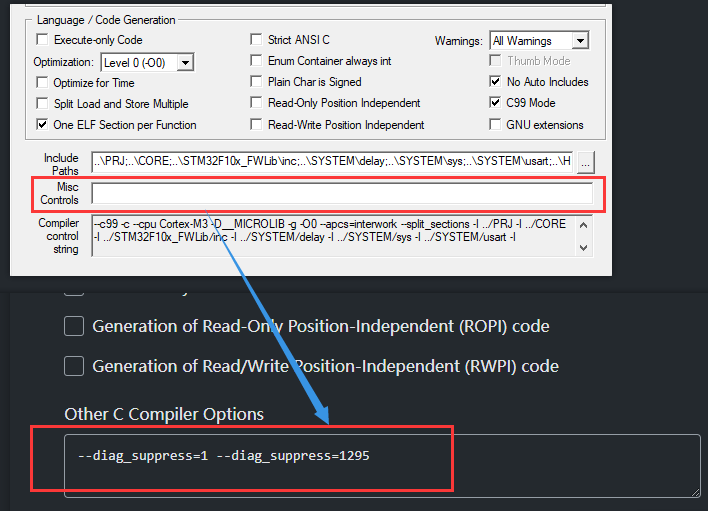
为
Asm, Linker选项重复上述步骤.没有找到对应的选项大多数选项是相同的,如果你找不到一些选项,你可以直接在
Other C Compiler Options中输入对应的编译器命令行参数检查
IncludePath, Macros:检查已导入的 eide 项目中的
IncludePath, Macros是否与原始的 Keil 项目一致如果有任何缺失或不正确的项目,手动补全它们
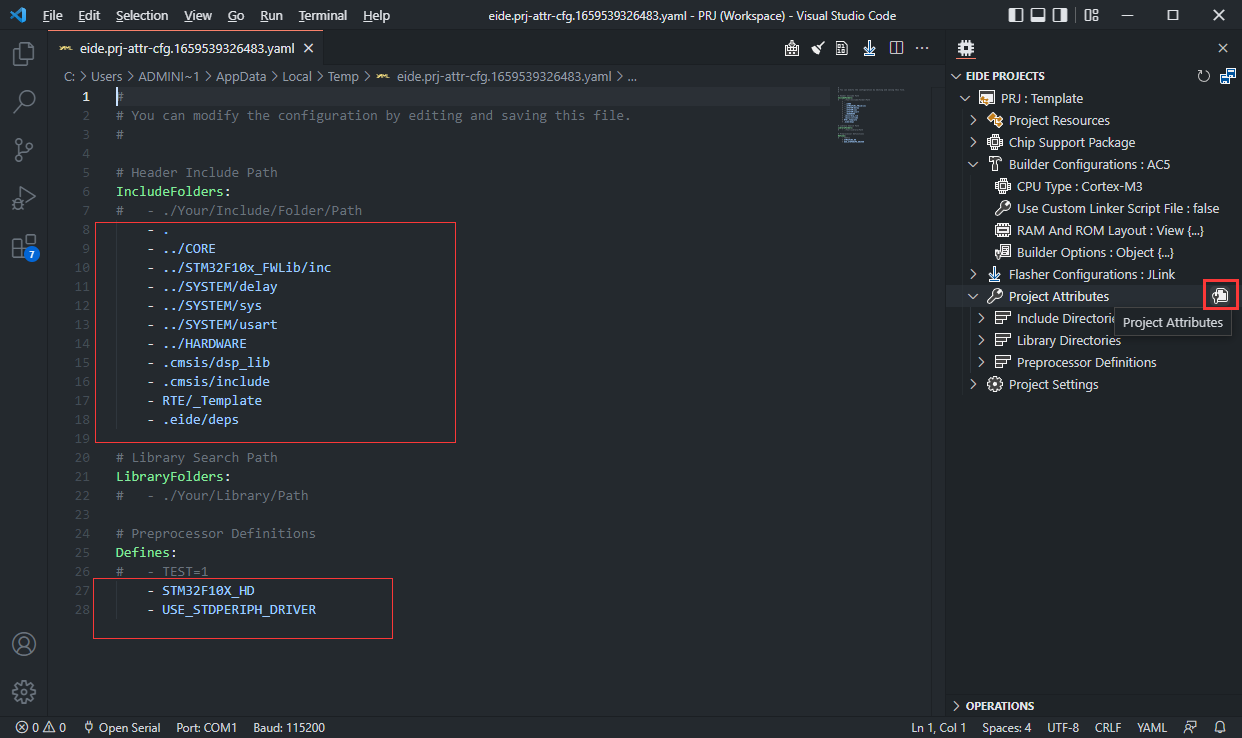
构建
完成上述步骤后,就可以开始编译项目了
如果存在编译错误,请根据错误提示进行处理
Eclipse 项目
导入
点击
导入项目,在弹出列表中选择Eclipse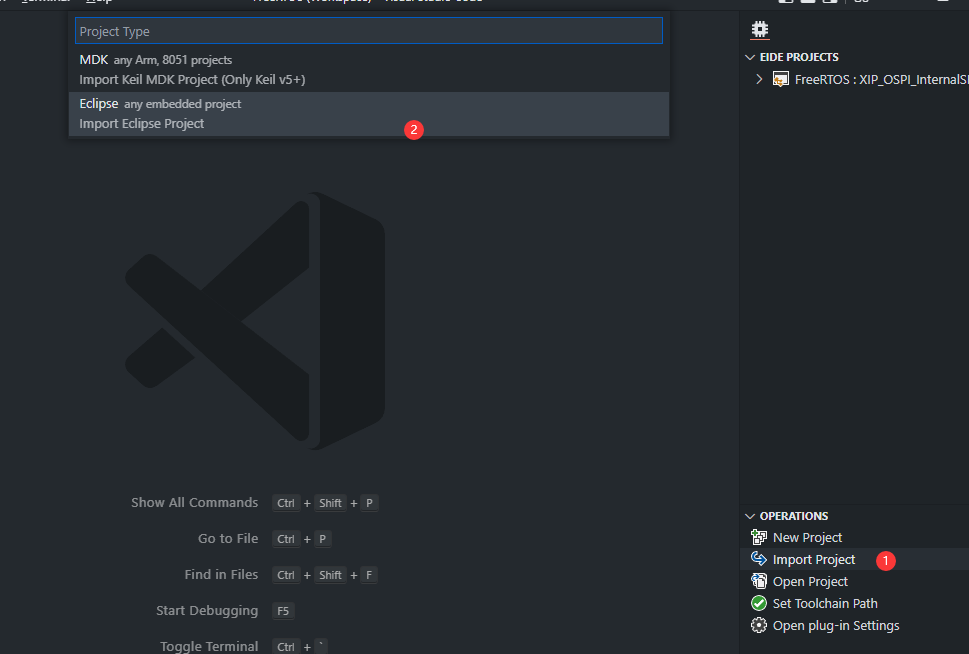
选择要导入的
.cproject文件,然后点击Import执行导入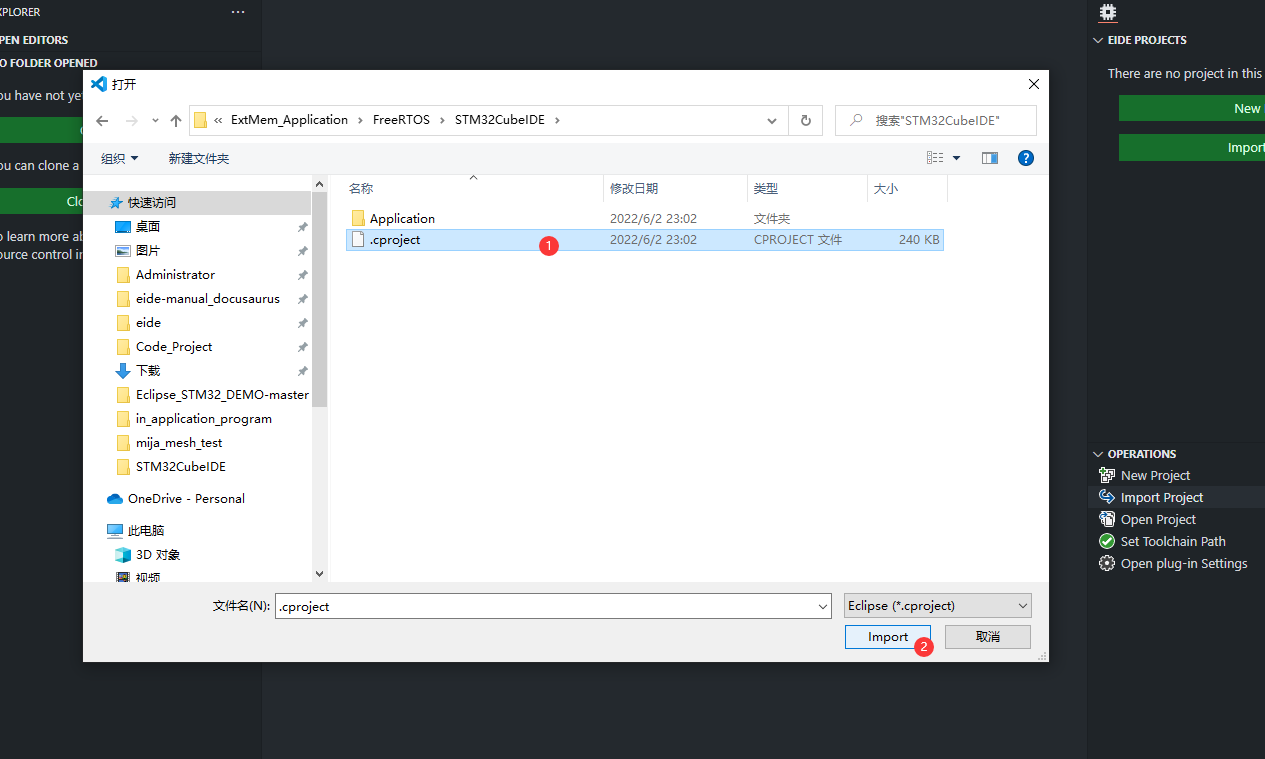
导入完成后,切换 VSCode 工作区
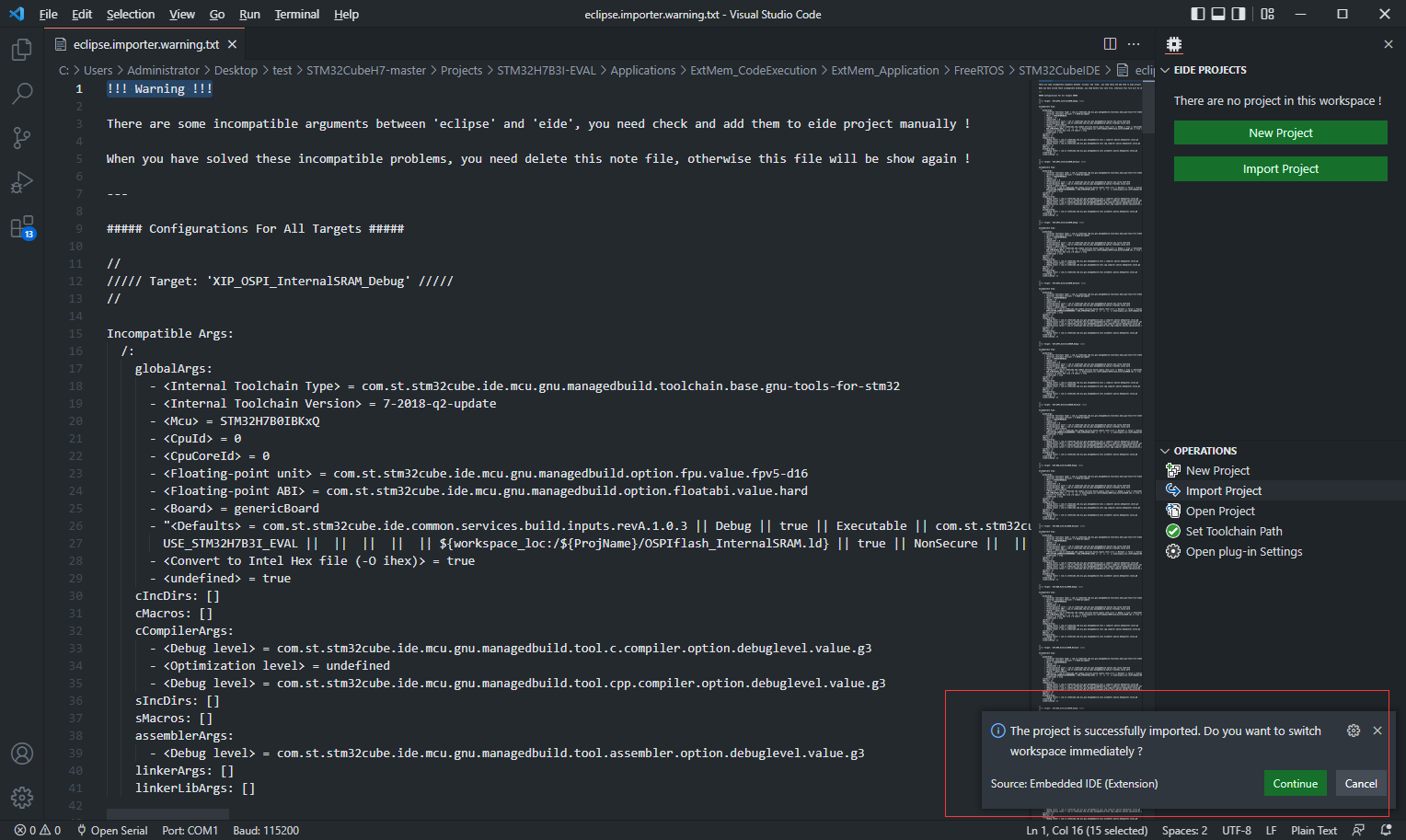
配置
处理不兼容的参数:
由于 Eclipse CDT 和 EIDE 之间的设计差异,EIDE 暂时不能兼容 Eclipse 项目中的一些项目属性和构建设置
导入完成后,将生成一个
.warning.txt文件,其中记录了所有不兼容的 Eclipse 项目属性您需要根据这些属性的
名称和值的含义修改 EIDE 项目的构建器选项,直到可以正确编译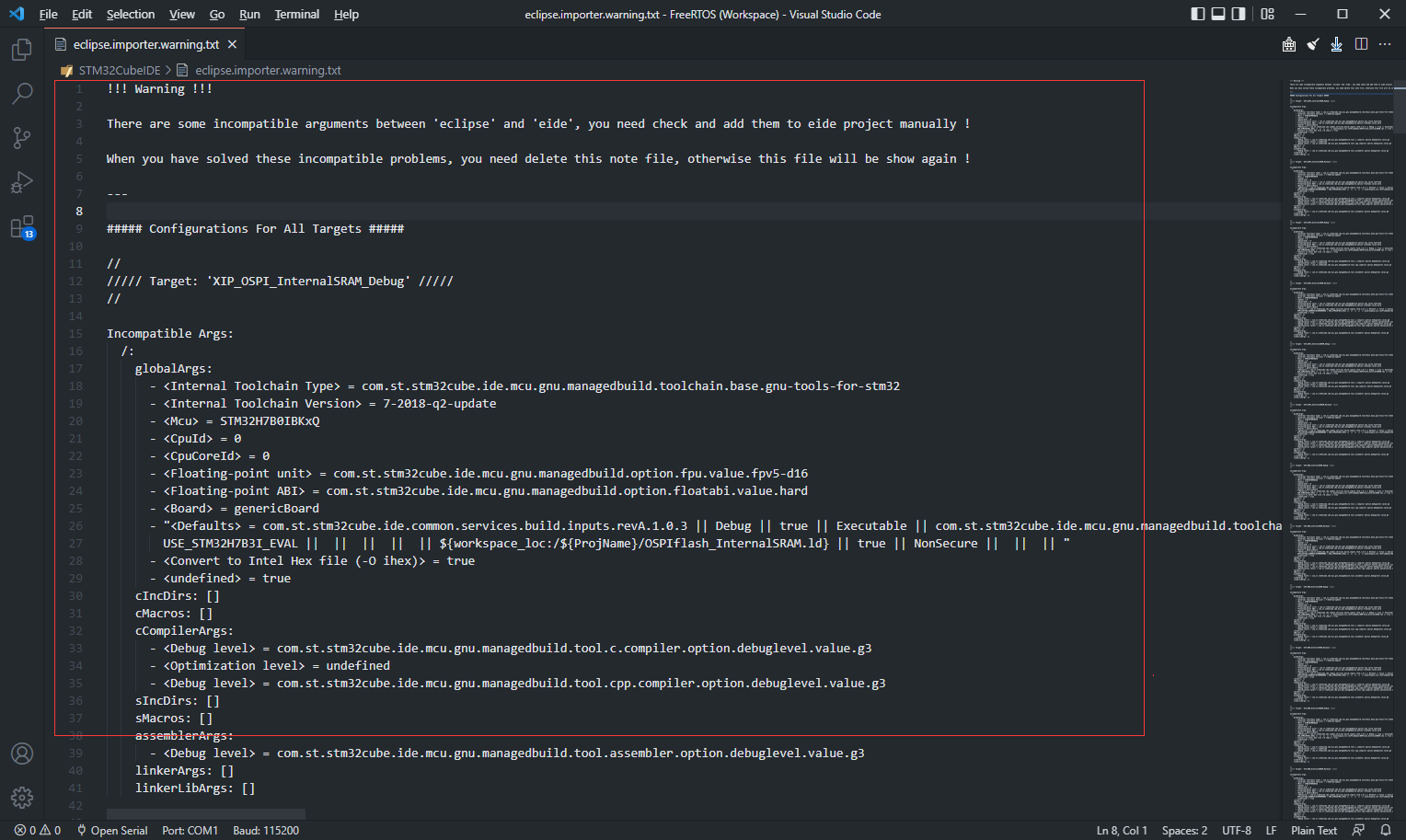
构建
完成上述步骤后,就可以开始编译项目了
如果存在编译错误,请根据错误提示进行处理